O processo de credenciamento é divido em 4 passos:
Caso haja dúvidas em relação ao processo você tem 3 canais de ajuda no Suporte do SERPRO que são:
- Pelo telefone: 0800 728 2324
- Por e-mail: [email protected]
- Pelo site: Suporte Online
Login no portal
O passo inicial é efetuar o login no endereço https://credencia.estaleiro.serpro.gov.br/credencia-web/#/login selecionando o respectivo certificado digital do estabelecimento, utilizando o modo Anônimo no navegador (preferencialmente o Google Chrome) como detalhado abaixo:
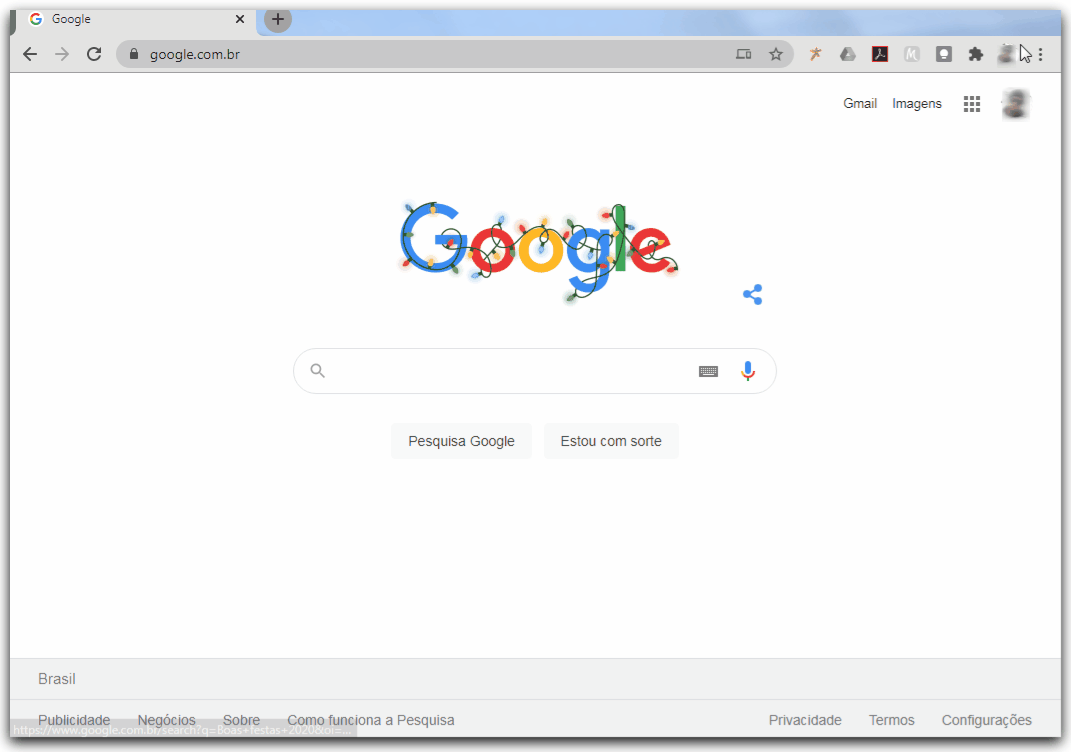
Solicitação
Depois do login efetuado entrar na opção Solicitação >> Nova Solicitação.
E, a partir deste momento, preencher os dados conforme solicitado no processo:
- Identificação e endereço;
- Contatos;
- Representantes legais;
- Responsável técnico;
- Segurança da informação;
Abaixo um breve resumo de cada item/pasta.
Identificação e endereço
Nesta seção trará informações sobre a empresa como endereço e CNAE's associados a ela.
Na opção Serviço/Natureza deve-se selecionar o seguinte: 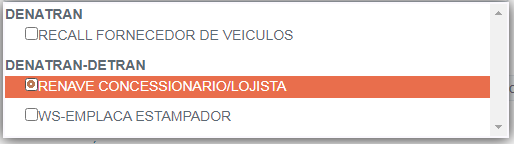
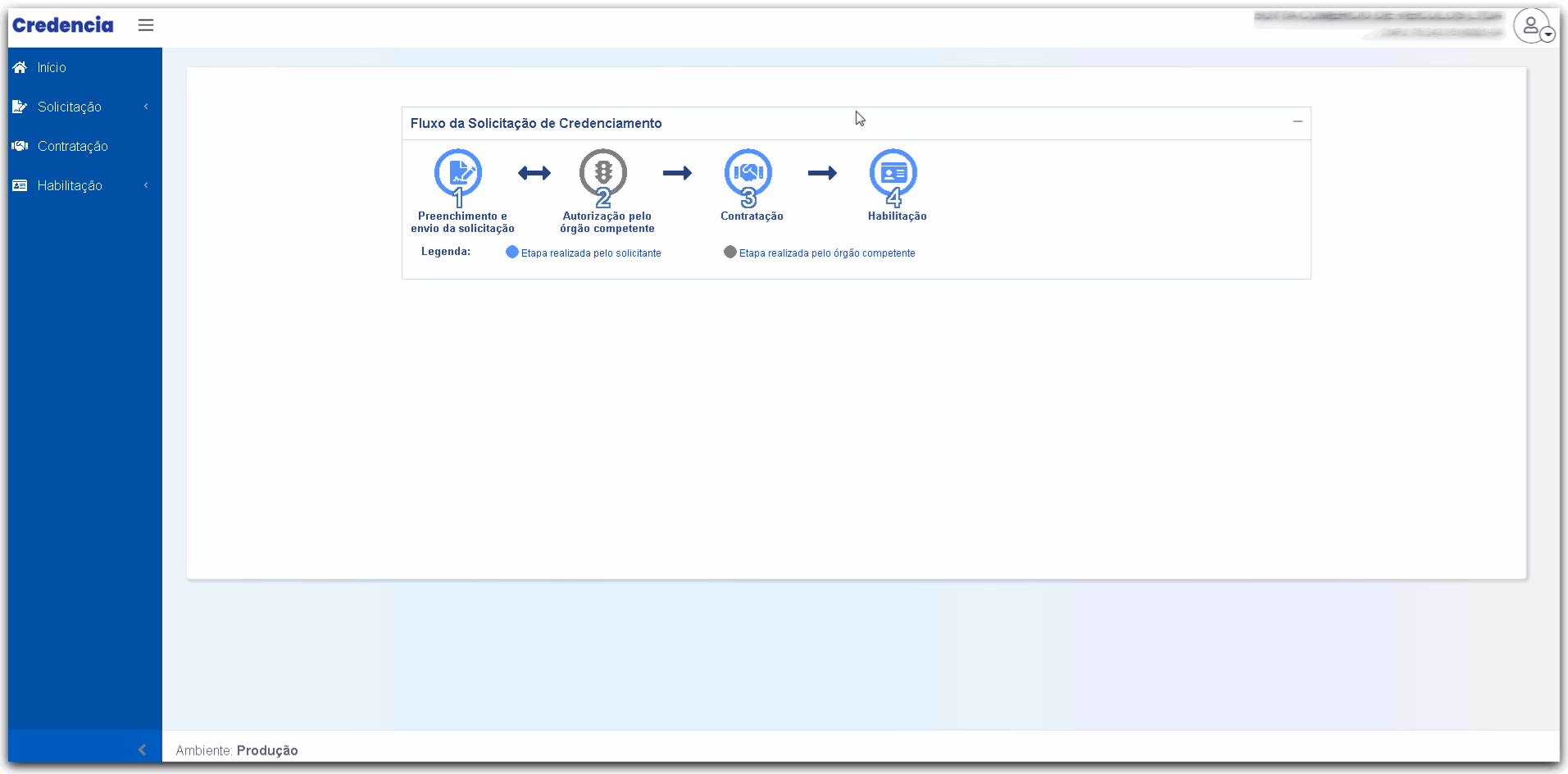
Contatos
Nesta área, deverão ser informados quais serão os contatos caso haja necessidade do Denatran contatar o estabelecimento.
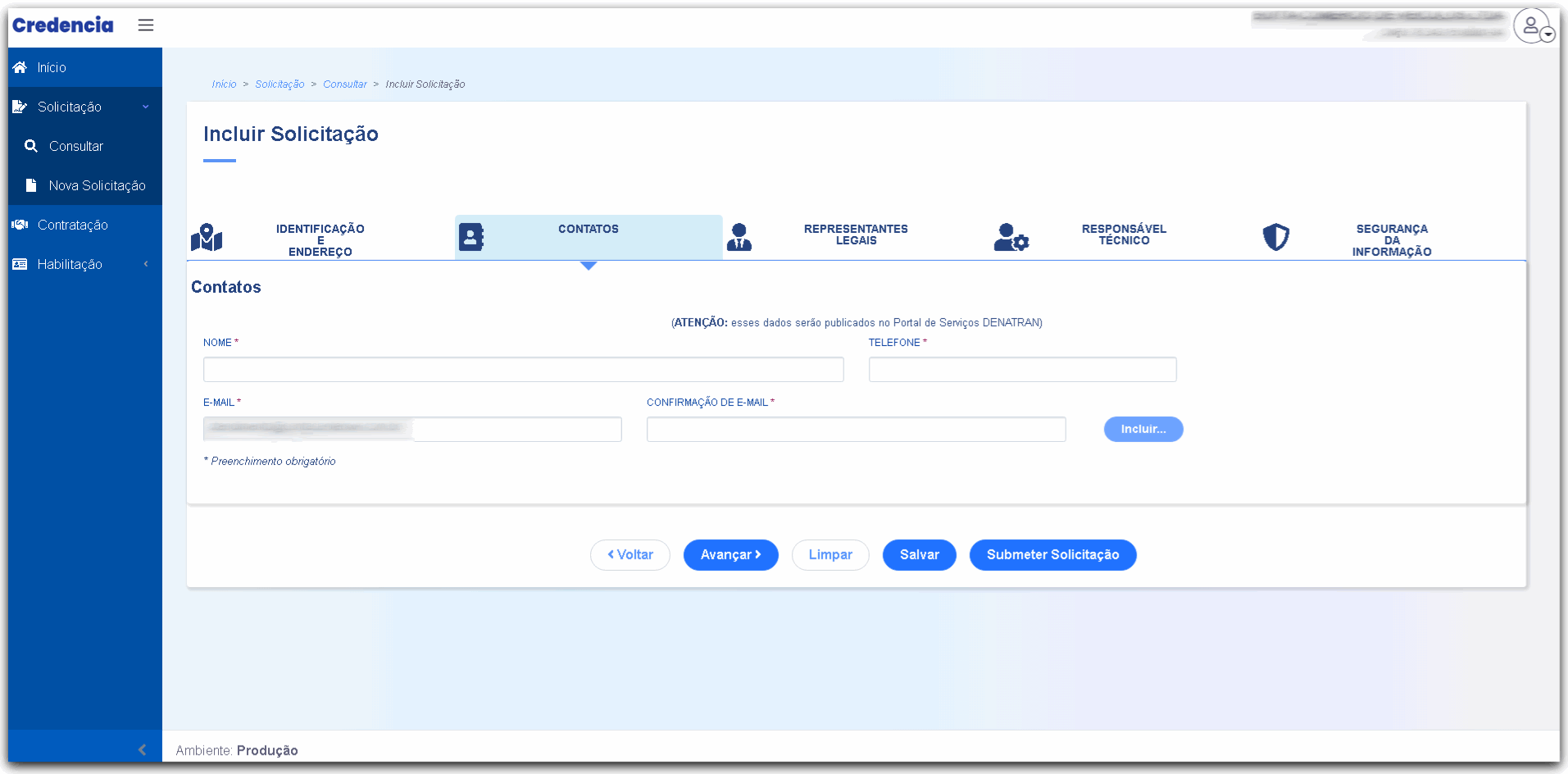
Representantes legais
Indicação dos representantes legais da empresa, bem como os respectivos documentos digitalizados.
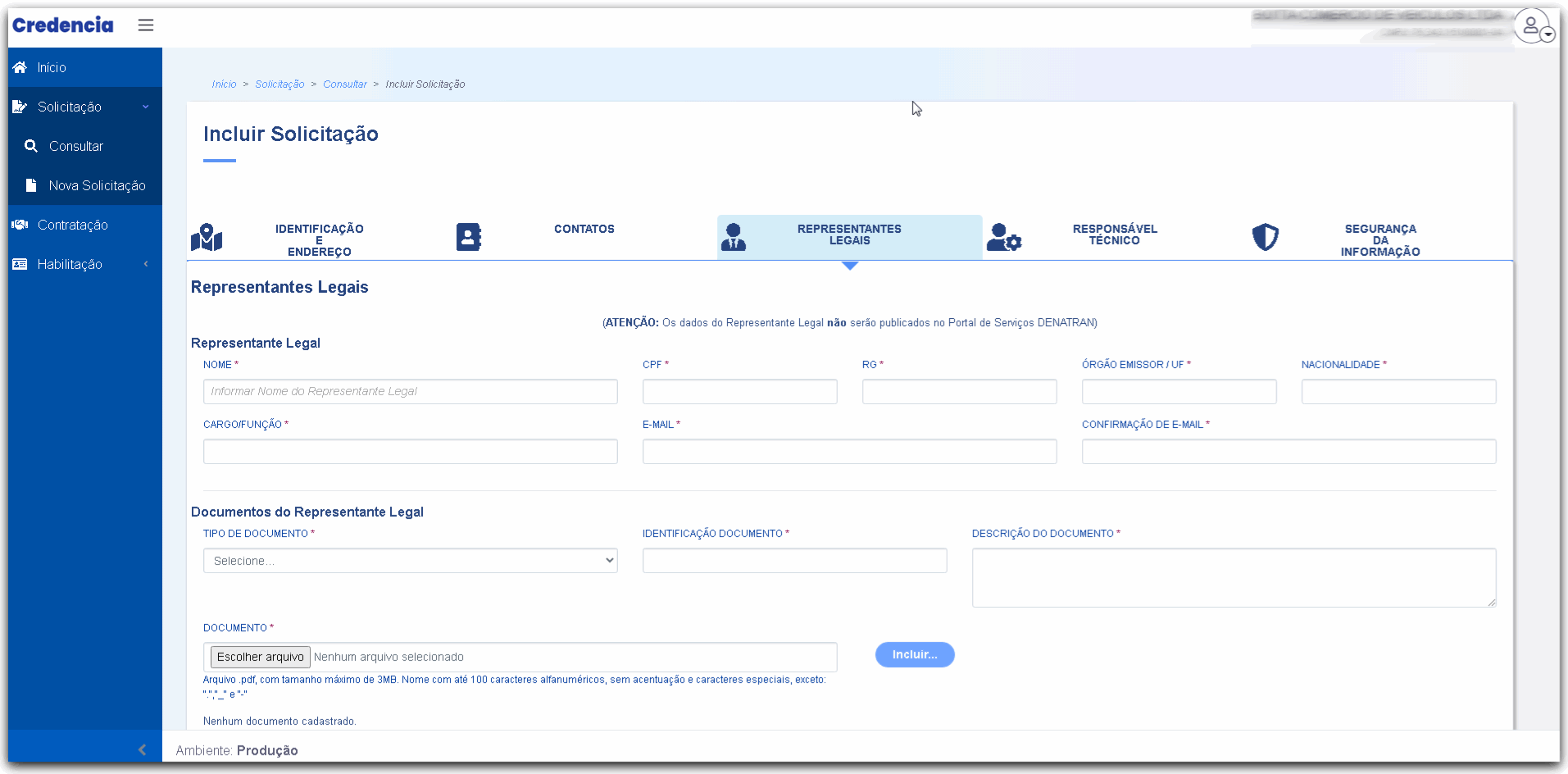
Responsável técnico
Dados do responsável técnico e documento digitalizado do vínculo com o estabelecimento.
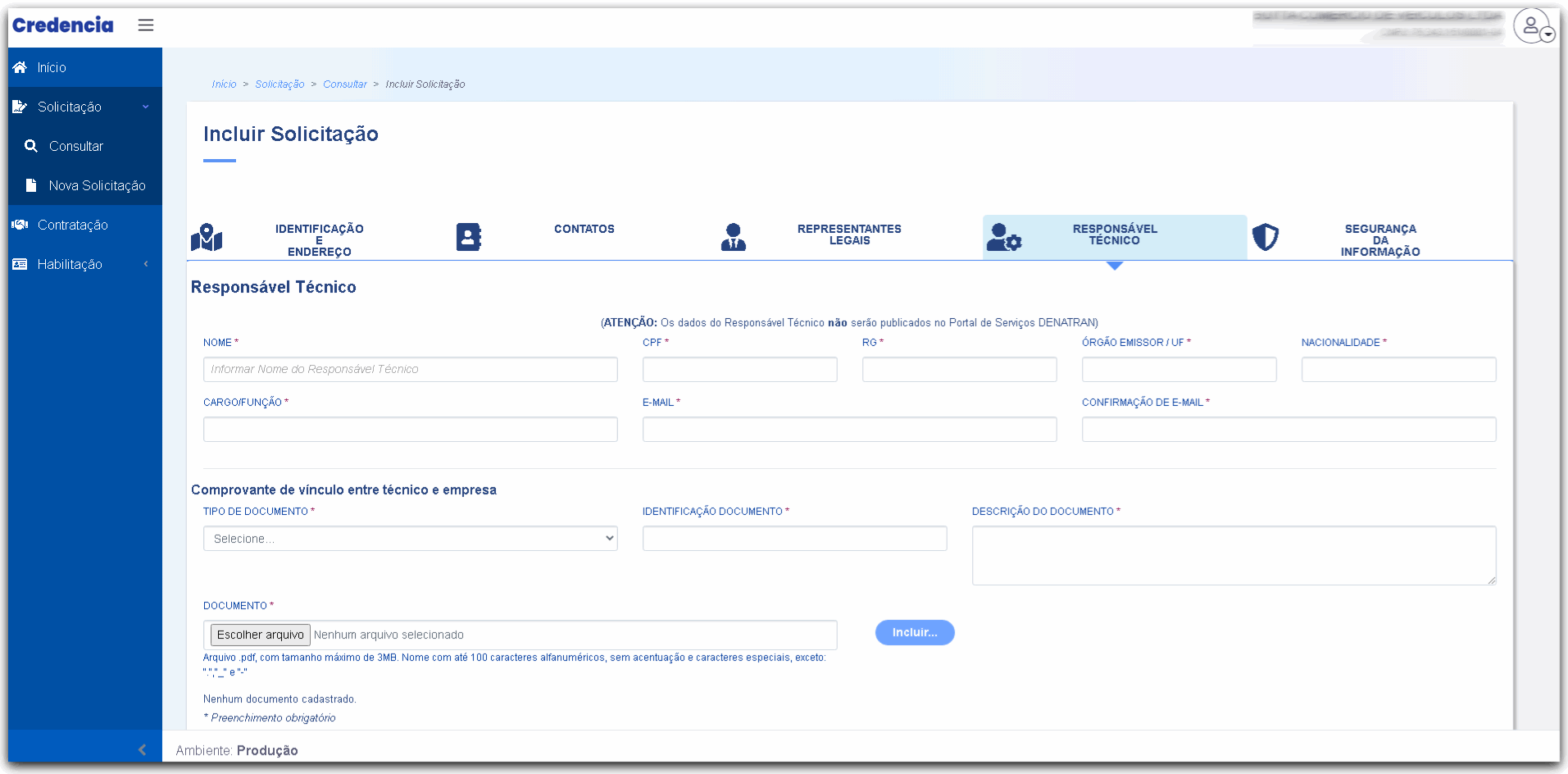
Segurança da informação
Tanto o responsável técnico quanto o representante legal deverão baixar, preencher, imprimir, assinar, reconhecer firma, digitalizar e anexar o TCMS (Termo de Compromisso de Manutenção de Sigilo).
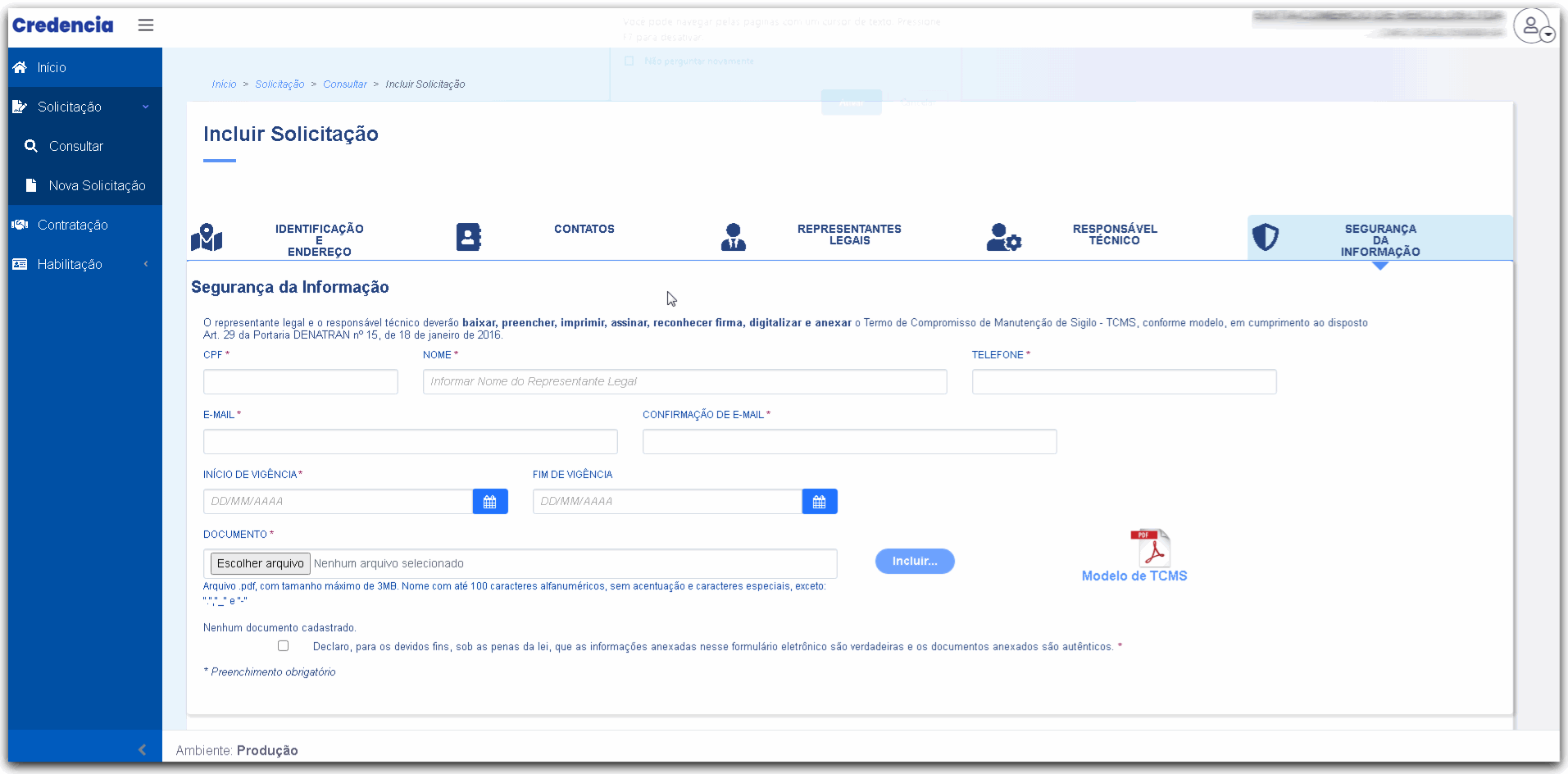
Depois de tudo preenchido basta clicar nos botões
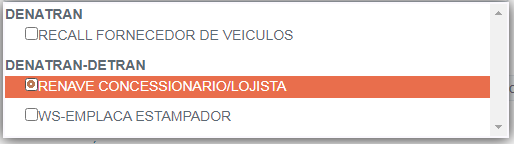
Importante: A solicitação pode levar um tempo para ser processada pelo Serpro. Portanto, aguarde alguns minutos para efetuar o processo de Contratação.
Contratação
Depois da adesão do estabelecimento concluída, deve-se fazer a contratação do serviço com a SERPRO, no seguinte local: Contratação (Contratação E-Commerce).
Você deverá clicar no botão: Contrate Aqui e dar andamento ao processo.
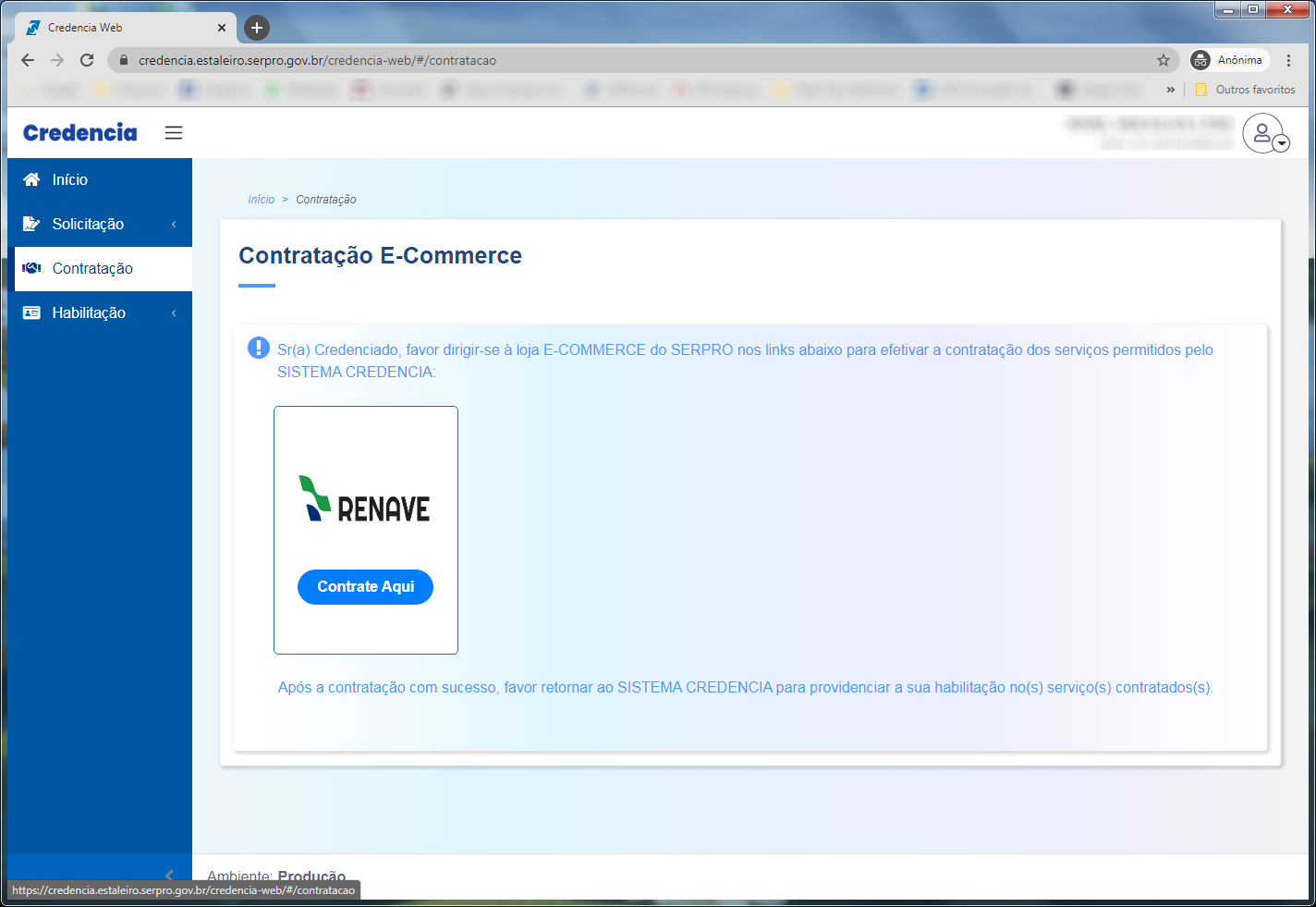
Para fazer a contratação dos serviços com a SERPRO, será necessário ter um usuário válido na SERPRO.
Se já tiver, informe CPF e Senha para ir adiante, caso contrário clique em FAZER CADASTRO.
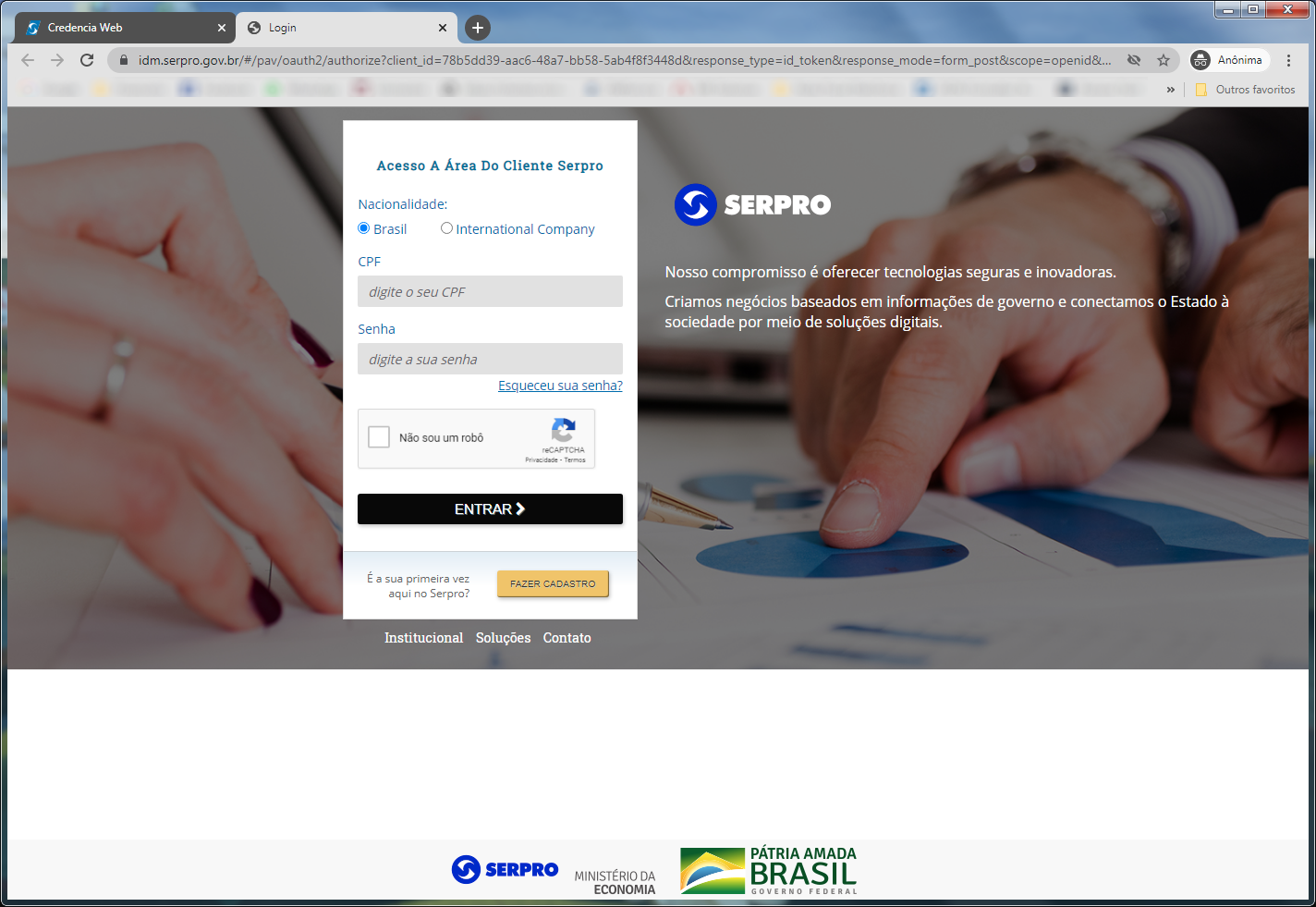
Se foi clicado na opção FAZER CADASTRO preencha os dados conforme solicitado e depois na opção FINALIZAR (Você irá receber um e-mail para confirmar o cadastro).
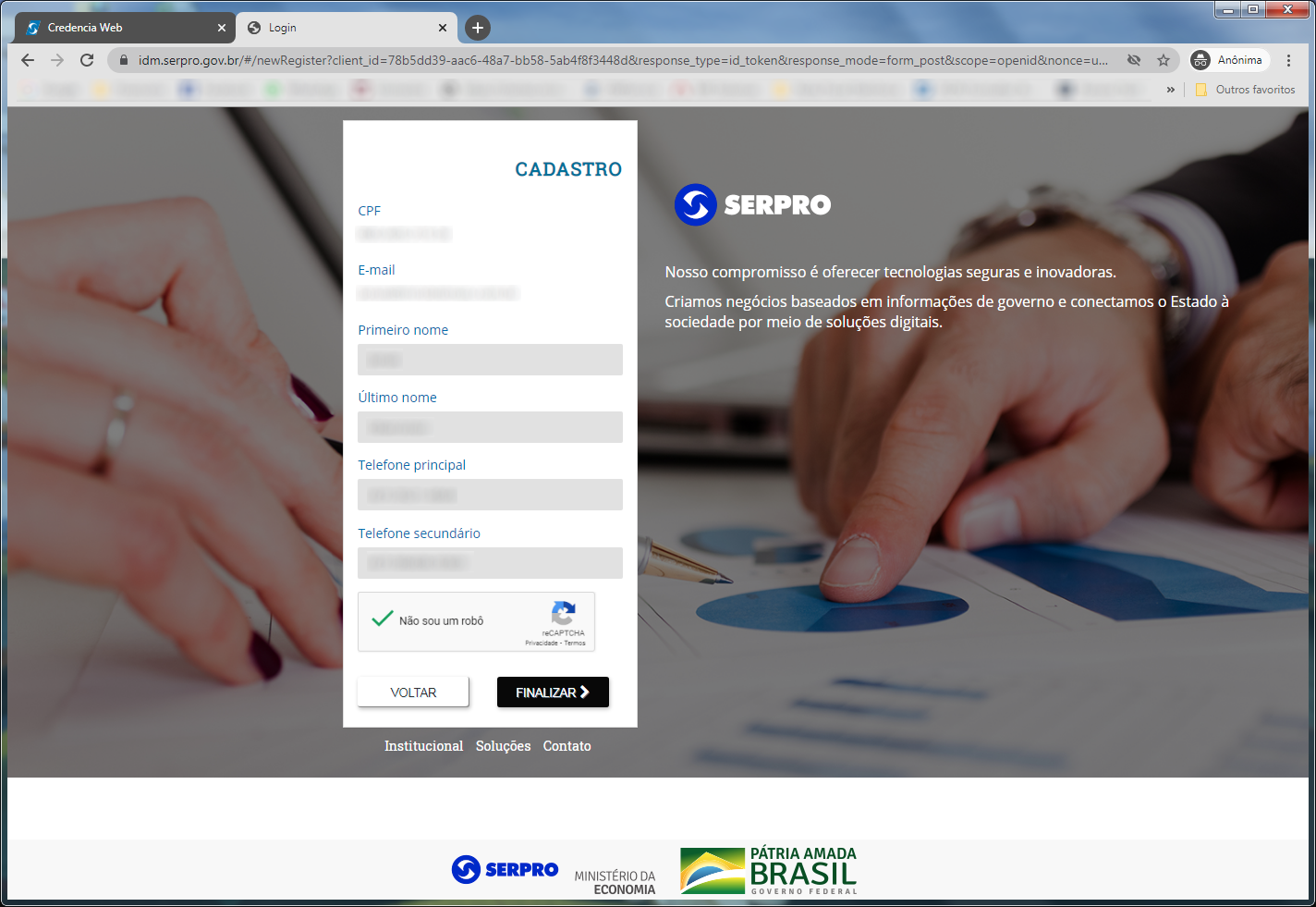
Depois do login efetuado na SERPRO preencha os dados da Solicitação de Compra conforme requerido na Identificação do Cliente como indicado abaixo e clique em Salvar para ir adiante.
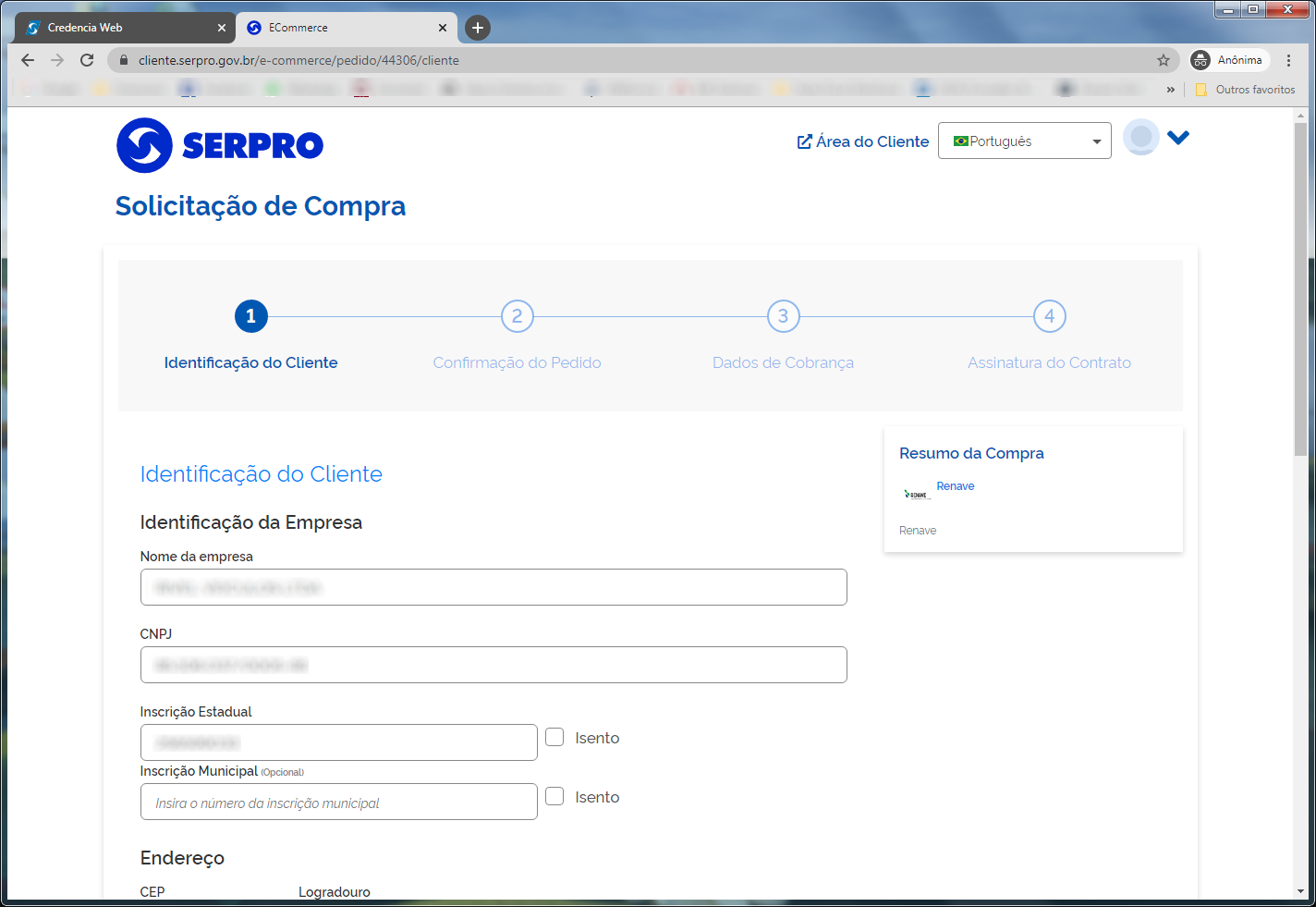
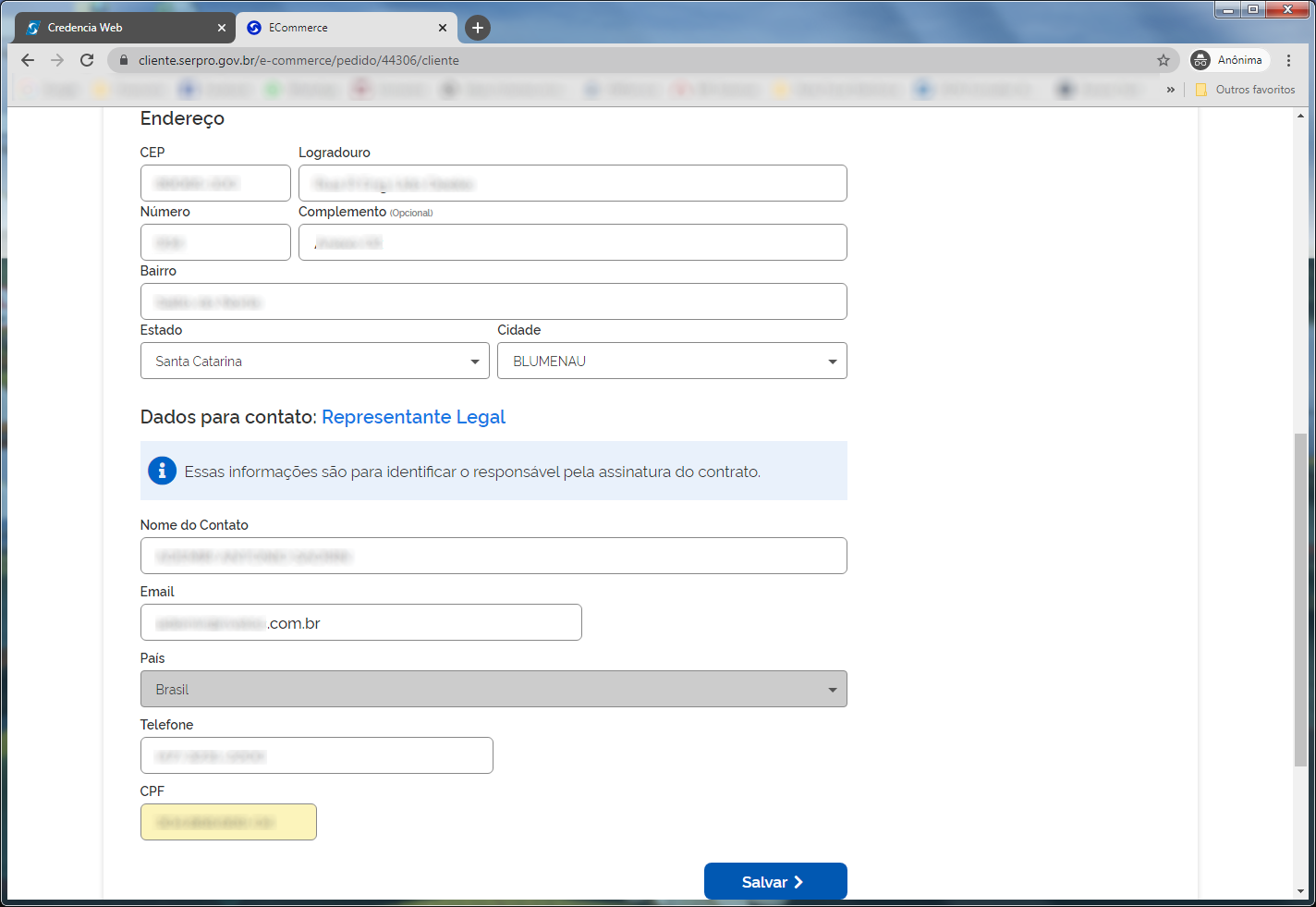
Na Confirmação do Pedido trará informações relacionadas ao pedido e basta clicar em Próxima para dar andamento.
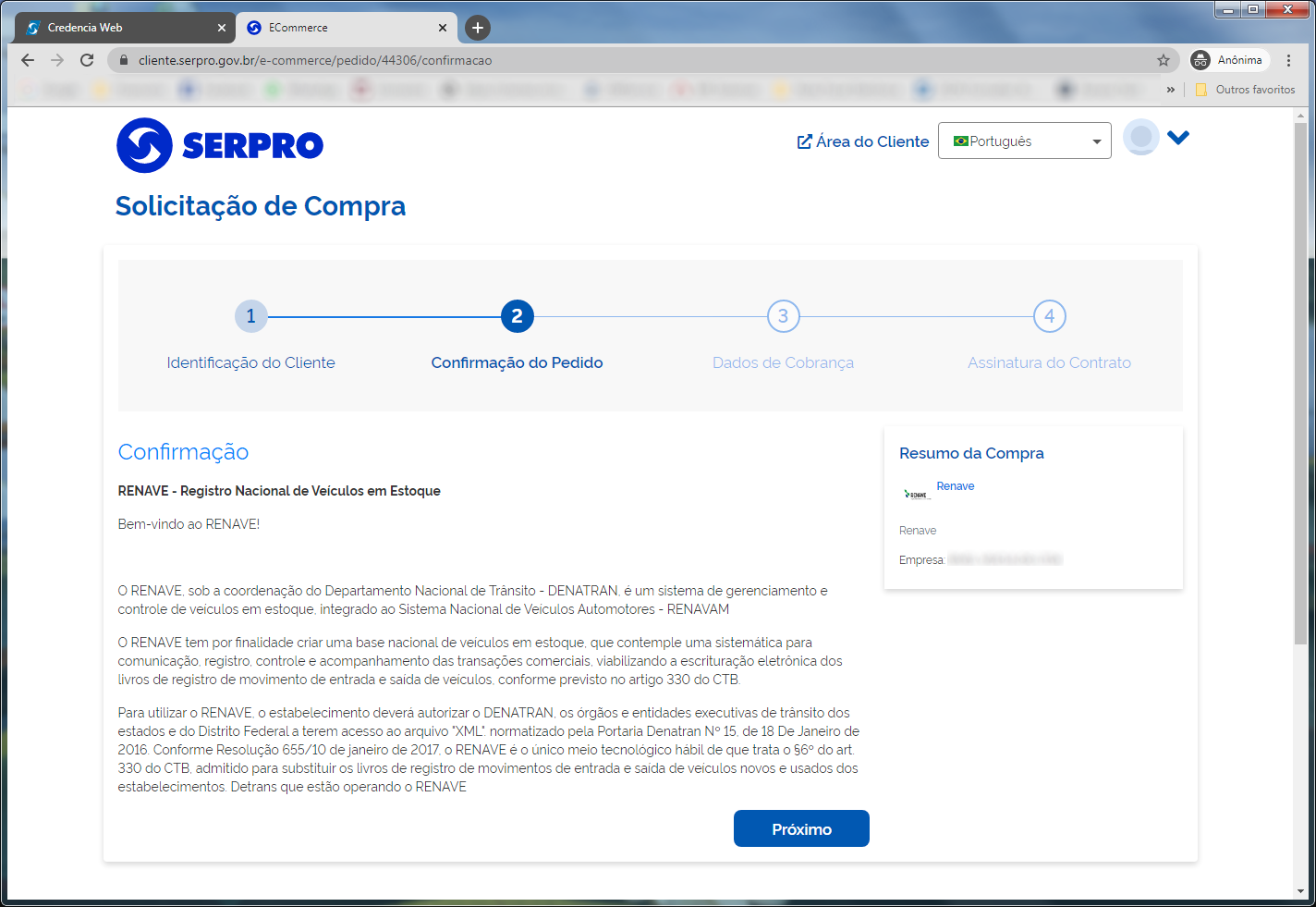
Nos Dados de Cobrança, deve-se indicar o Responsável Financeiro, (Importante: Esta pessoa receberá a respectiva nota fiscal dos serviços fornecidos pela SERPRO mensalmente).
Depois clique em Salvar para ir ao final do processo.
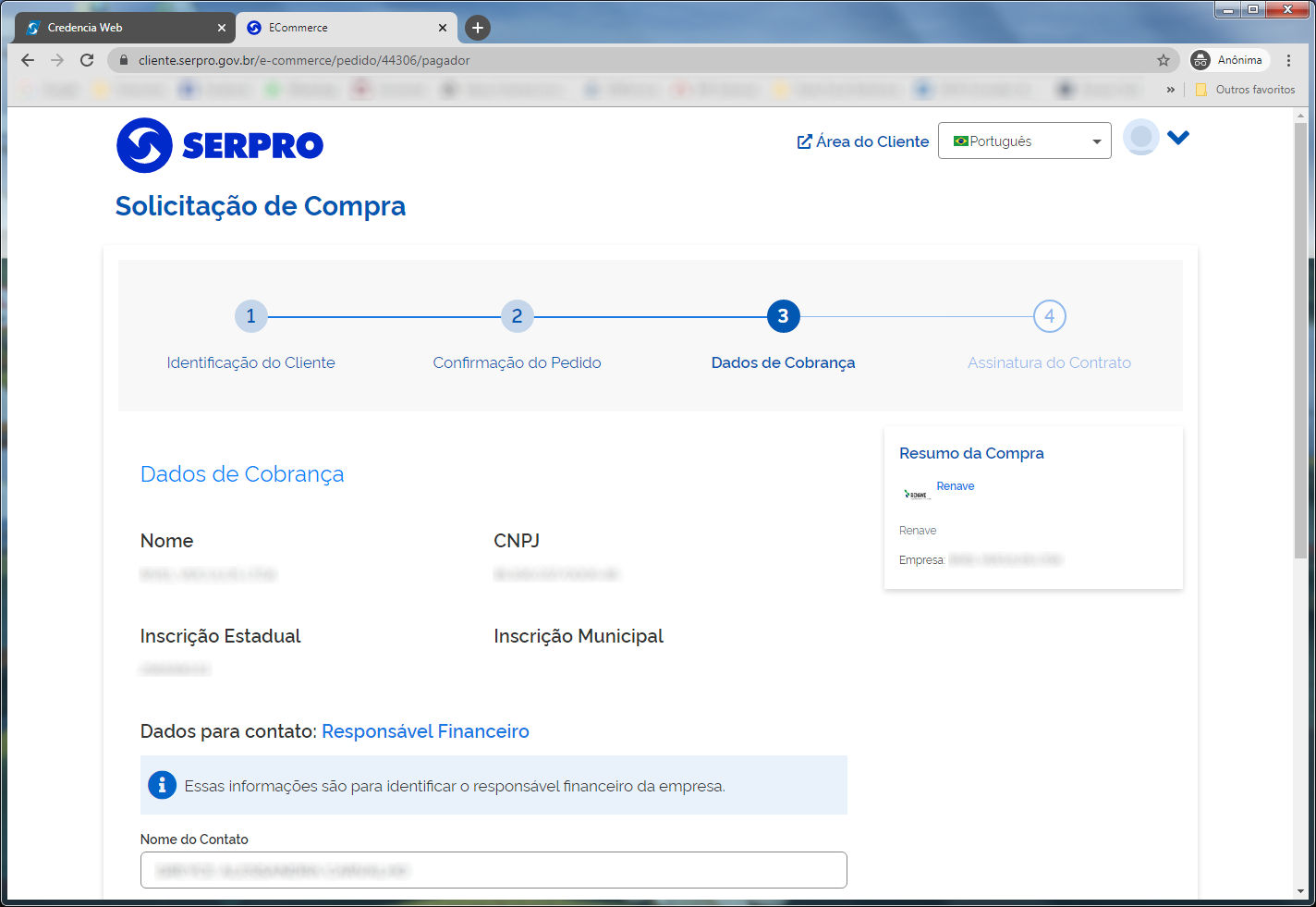
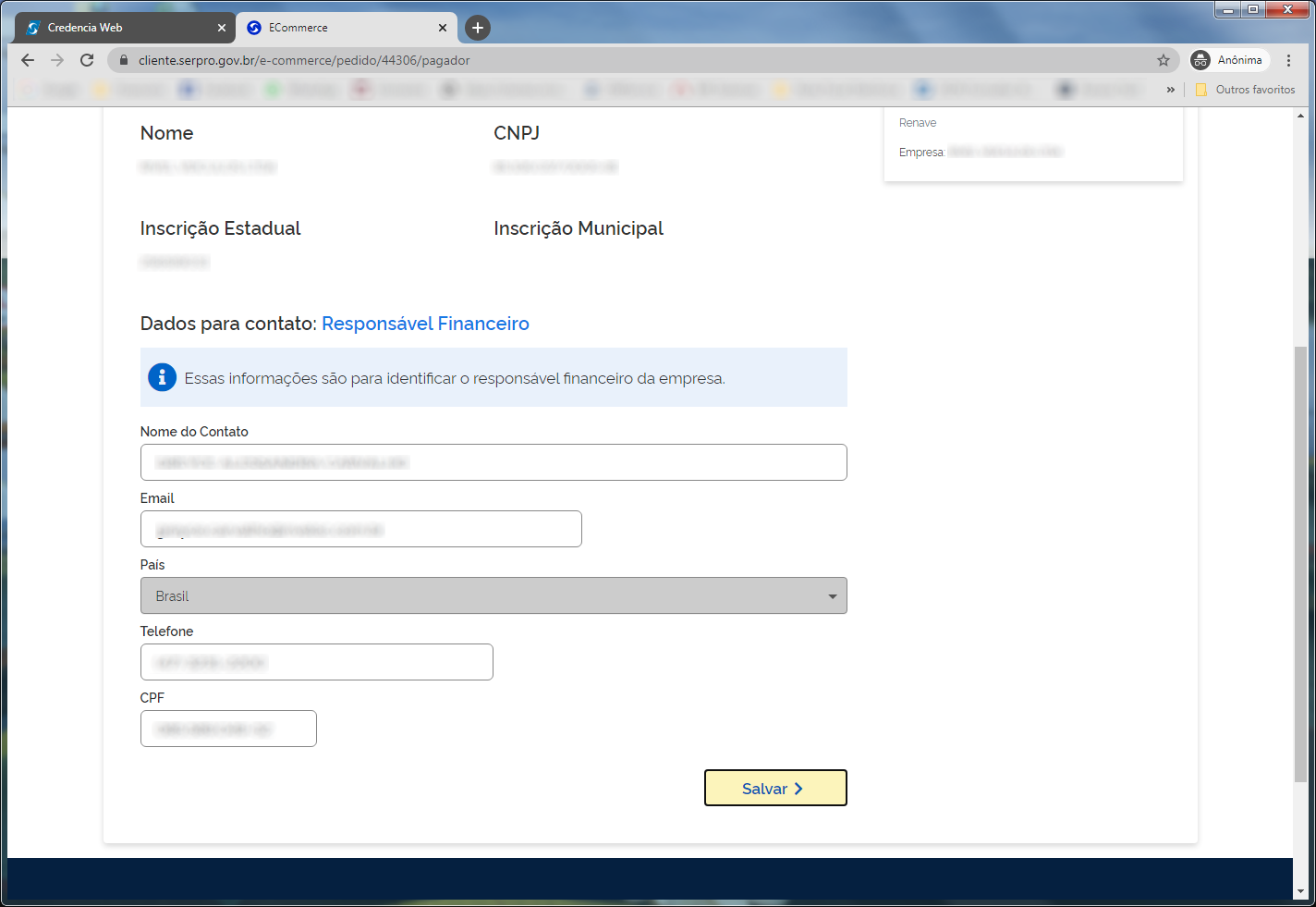
Na Assinatura do Contrato, você poderá baixar o documento e observar tudo o que está sendo contratado, inclusive os valores que serão praticados pela SERPRO. (Importante: Esta cobrança não tem nenhuma relação com o serviço fornecido pela AutoRenave)
Para concluir a contratação clique em Assinar com e-CNPJ e selecione o certificado digital do estabelecimento correspondente.
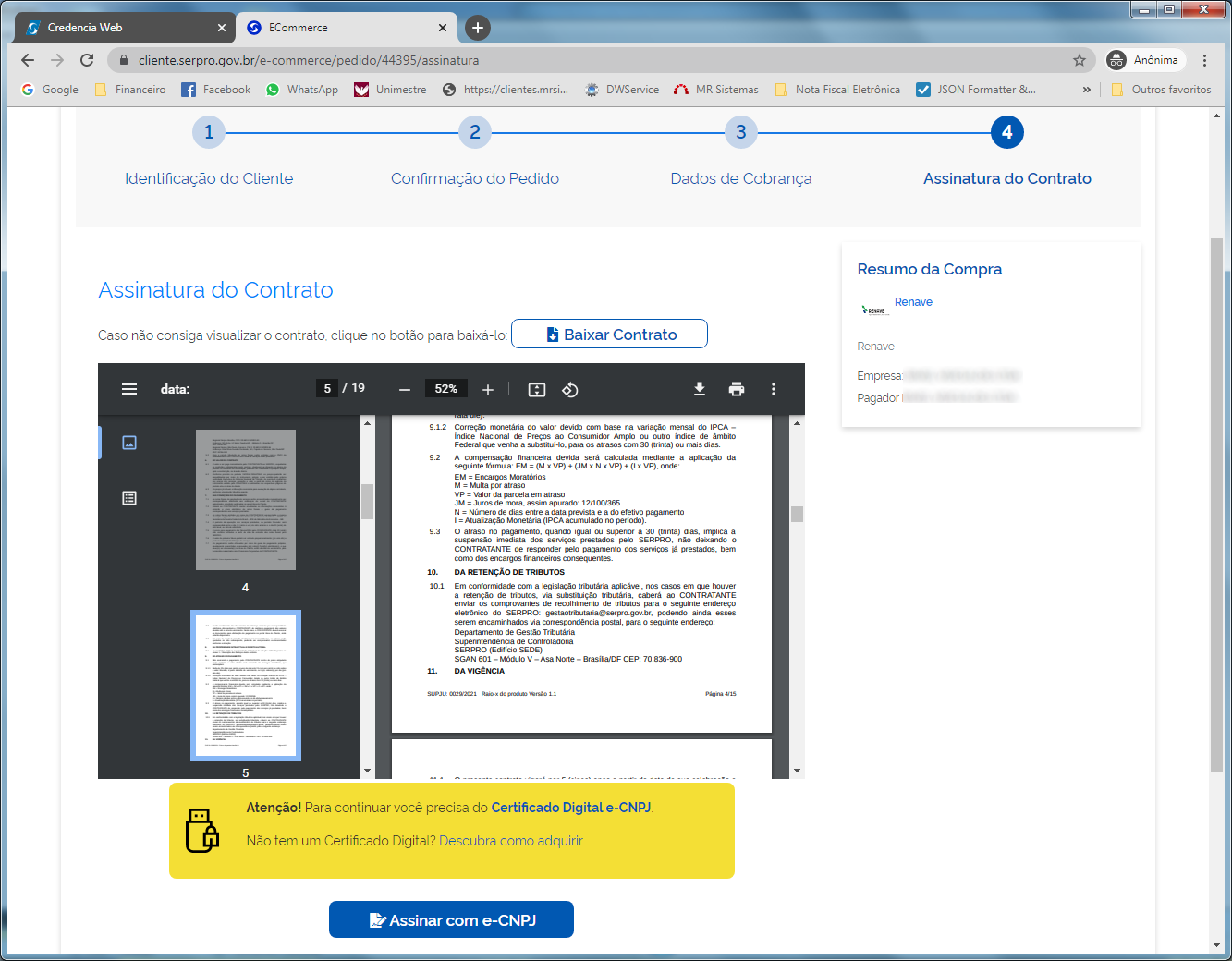
Importante: A contratação pode levar um tempo para ser processada pelo Serpro. Portanto, aguarde alguns minutos para efetuar o processo de Habilitação do Certificado Digital.
Habilitação
Depois do credenciamento ser autorizado e o contrato assinado, o estabelecimento deverá incluir o certificado digital no seguinte local: Habilitação -> Habilitação de Certificado na opção Incluir Certificado.
Importante: Antes de incluir, é necessário exportar a chave pública do certificado digital do estabelecimento.
No item Serviço/Natureza deve ser informado RENAVE CONCESSIONÁRIO/LOJISTA e no item Ambiente informar Produção.
Abaixo, mais informações do procedimento:
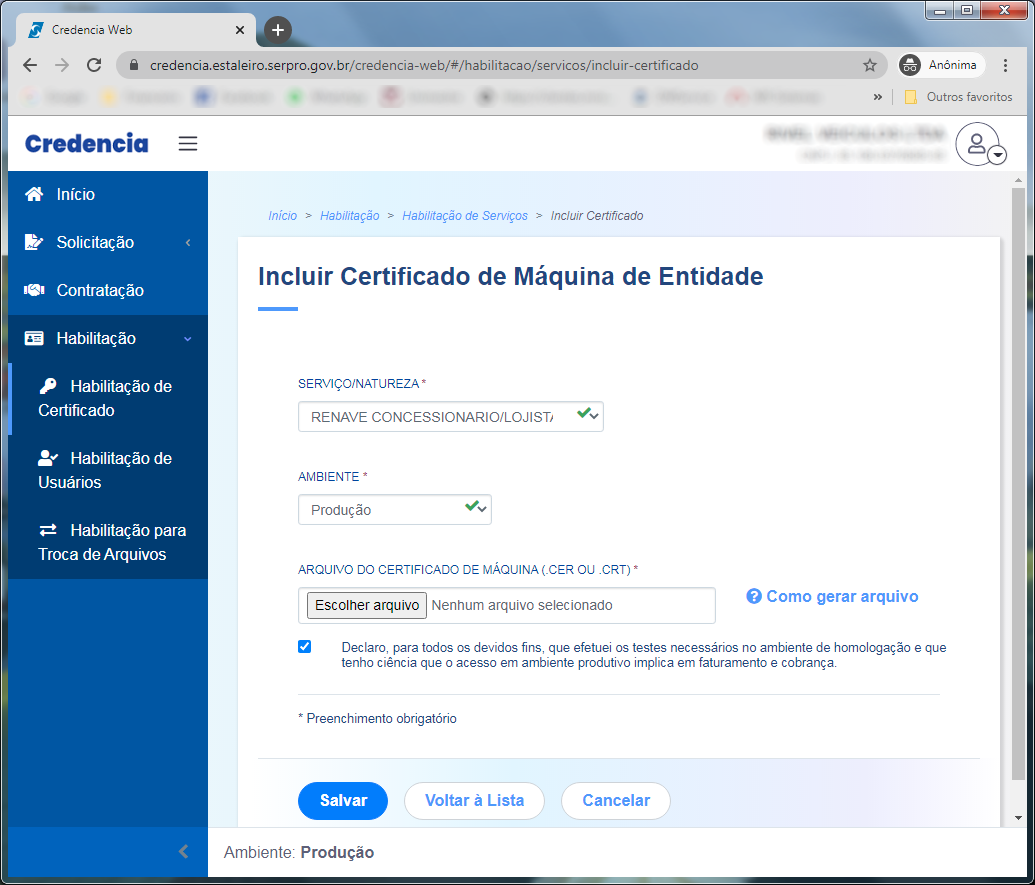
Após salvar é necessário aguardar alguns minutos para que o certificado digital seja habilitado no Renave-WS.
Depois da adesão, contrato assinado e habilitação do certificado digital serem concluídos, então o AutoRenave estará com TODAS as funcionalidades liberadas para o uso.